A klónozó bélyegző eszköz használata a Photoshop CS6 programban

Fedezze fel a Klónbélyegző eszköz használatát a Photoshop CS6 programban, és tanulja meg, hogyan klónozhat képeket szakmai szinten.
Az Adobe Photoshop Creative Suite 6 elsődleges célja, hogy fantasztikus raszterképeket (más néven bittérképes képeket) biztosítson a felhasználónak. Ezt úgy érheti el legjobban, ha felvértezi magát a raszteres képek kezeléséhez szükséges ismeretekkel.
A raszterképek általában folytonos tónusú képek, például fényképek vagy eredeti festett vagy rajzolt műalkotások digitalizálásának eredményei . A raszteres képek négyzetrácsból, az úgynevezett pixelekből állnak . (A pixel a képelem rövidítése; ez a digitális kép legkisebb összetevője.)
Ha valaha is megnézett egy fürdőszoba falát, amely a 40-es éveket idéző kis négyzet alakú csempe falaiból áll, akkor jól ismeri, hogyan néz ki egy pixelrács közelről: minden pixel egy adott helyen található a rácson, és mindegyik egyetlen színt tartalmaz. Ha raszterképet szerkeszt, akkor egy vagy több képpontot szerkeszt, nem pedig objektumorientált alakzatot.
De hogyan illeszthetsz egy kerek csapot egy négyzet alakú lyukba? Hamisítva. Ellentétben a valódi matematikai görbével, amely vektoros alakzatok rajzolásakor lehetséges, a raszteres képeknek meg kell próbálniuk megközelíteni a görbét úgy, hogy az általános alakzatot négyzetes pixelekkel utánozzák.
Tehát a sapka elliptikus formáinak bele kell illeszkedniük ebbe a négyzetrendszerbe. Szerencsére a pixelek mimikája észrevehetetlen a nagy felbontású képeken ésszerű távolságból. De ha nagyít, láthatja, hogy a kép görbéje valóban négyzetes pixelekből áll.
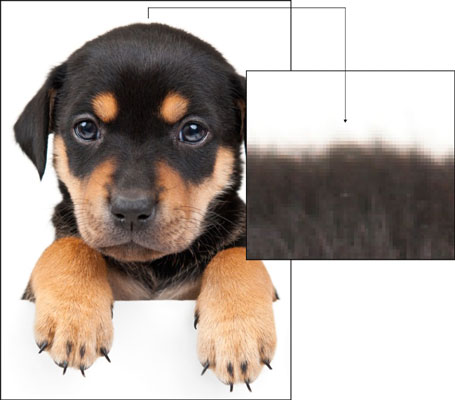
Jóváírás: ©istockphoto.com/webSubstance Kép #13474004
A rasztergrafika kiválóan használható fotorealisztikus vagy festői képekhez, amelyeknél finom színátmenetekre van szükség. Hátránya, hogy a rasztergrafikák, mivel rögzített számú képpontot tartalmaznak, minőségi romlást szenvedhetnek, ha nagyítanak vagy más módon átalakítják őket. Fájlméretükben is nagyok.
A bittérképes (más néven raszteres) képek felbontásfüggőek. Mivel rögzített számú képpontot tartalmaznak, a nyomtatásra használt eszköz felbontása csak egy a kép minőségét befolyásoló két tényező közül. A kimenet minősége erősen függ a kép felbontásától is.
Például egy 72 pont/hüvelyk (dpi) felbontású kép semmivel sem néz ki jobban egy 1200 dpi-s nyomtatón, mint egy 300 dpi-s nyomtatón. Hasonlóképpen, egy 300 dpi-s kép nem néz ki olyan jól egy régi 72 dpi-s mátrixnyomtatón, mint egy 1200 dpi-s nyomtatón.
Fedezze fel a Klónbélyegző eszköz használatát a Photoshop CS6 programban, és tanulja meg, hogyan klónozhat képeket szakmai szinten.
Az Adobe Creative Suite 5 (Adobe CS5) Dreamweaverben a Property Inspector az egyik leghasznosabb panel, amely részletes információkat nyújt a kiválasztott elemekről.
A korrekciós réteg a Photoshop CS6-ban színkorrekcióra szolgál, lehetővé téve a rétegek tartós módosítása nélkül történő szerkesztést.
Amikor az Adobe Illustrator CC-ben tervez, gyakran pontos méretű formára van szüksége. Fedezze fel az átalakítás panel használatát az alakzatok precíz átméretezéséhez.
A Photoshop CS6 paneljeinek kezelése egyszerű és hatékony módja a grafikai munkafolyamatok optimalizálásának. Tanulja meg a paneleket a legjobban kihasználni!
Fedezze fel, hogyan kell hatékonyan kijelölni objektumokat az Adobe Illustratorban a legújabb trükkökkel és technikákkal.
Fedezze fel a Photoshop CS6 legmenőbb funkcióját, a Rétegek automatikus igazítását, amely lehetővé teszi a tökéletes képek létrehozását.
Fedezze fel, hogyan használhatja az InDesign szövegkeret beállításait a kívánt eredmények eléréséhez. Tudja meg, hogyan rendezheti el a szövegeket, és optimalizálja a kiadványait!
Fedezd fel, hogyan használhatod az InDesign Creative Suite 5 rácsait és segédvonalait az elemek pontos elhelyezésére. A rácsok és a segédvonalak megkönnyítik az oldal elrendezését és a nyomtatást.
Ismerje meg, hogyan alkalmazhat átlátszóságot az SVG-grafikákon az Illustratorban. Fedezze fel, hogyan lehet átlátszó hátterű SVG-ket nyomtatni, és hogyan alkalmazhat átlátszósági effektusokat.





